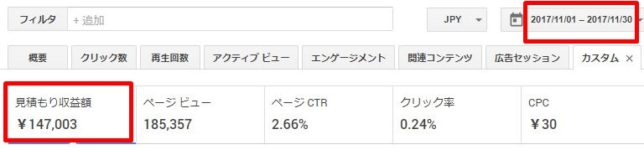こんにちは!【Get A Life(GAL)】のアメリです!
今回は、Microsoftアカウントを作ってみたいと思います。
アカウントと言っても、メールアドレスを取得するだけなのですが、Microsoft社が提供している無料のメールサービスです。
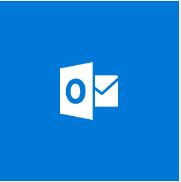
WordPressサイトにログインする際には、Googleアカウントが必要でしたが、
Microsoftアカウントは、Windowパソコンにログインしたり、Skypeのアカウントにそのまま使えたりと、いろいろな事に使えるので、持っていない方は1つ作っておくといいかと思います。

※ 個人的には、GmailでMicrosoftアカウントを取得するのがオススメです!
筆者もHotmailの時代から、ずいぶんお世話になっています^^
ちなみに、Microsoftが提供するメールドメインは、時代?によって、
msn.comなどであったり、
live.jpだったりするようですが、
これを書いている現在(2018年3月)は、
Outlook.jp
Outlook.com
Hotmail.com
の3つのようです。
Microsoft 公式アカウント取得ページ
Microsoftアカウント
&メールアドレス取得手順
まずは、公式HPを開き、「新しいメールアドレスを取得」をクリックします。
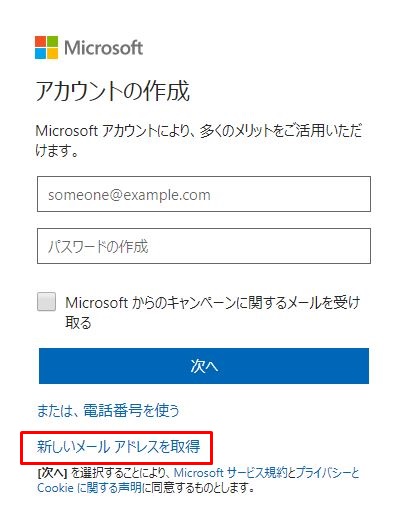 |
そしてあなたが登録したいメールアドレスの文字列を入力し、
パスワードも入力します。
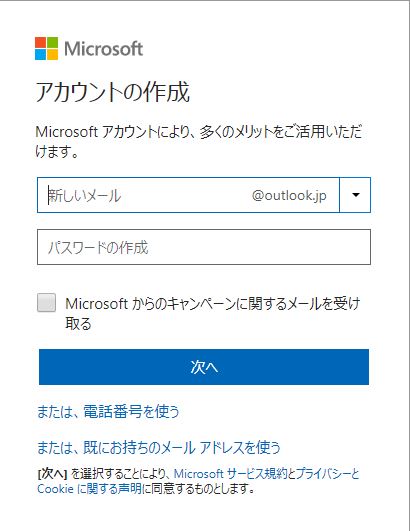 |
もし、すでに誰かが使っている文字列を入力してしまった場合は、
コンナ表示 ↓↓↓ が出ますので、
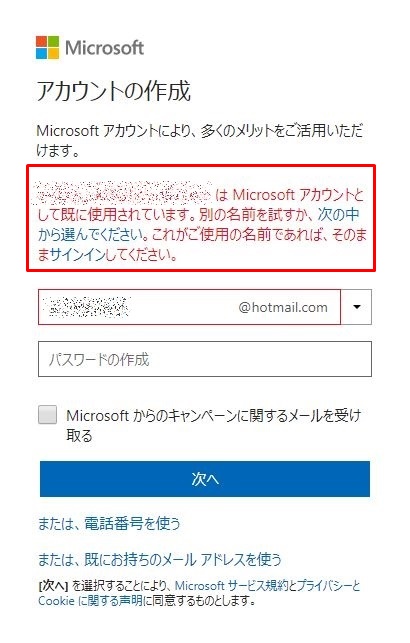 |
その時は、右の小さな三角を押して、別のドメインを選んでみると、取得できるものがあるかもしれません。
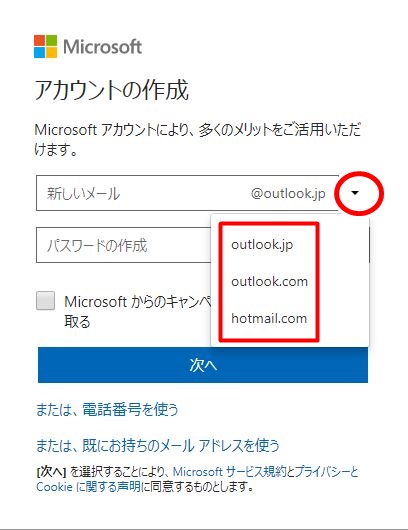 |
入力できたら、「次へ」をクリック。
苗字と名前を入力し、「次へ」をクリック。
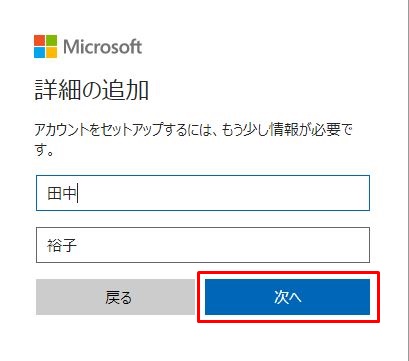 |
お住まいの国/地域を入力し、生年月日し、
「次へ」を入力したら、おしまいです。
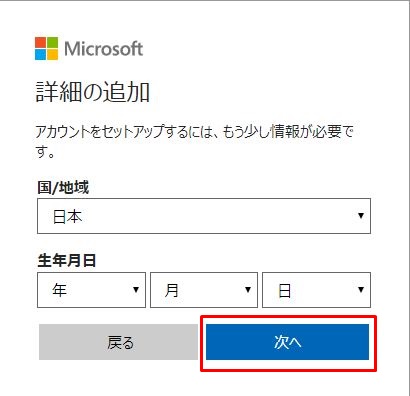 |
これで、Microsoftのアカウントとメールアドレスを作成する事ができました !!!
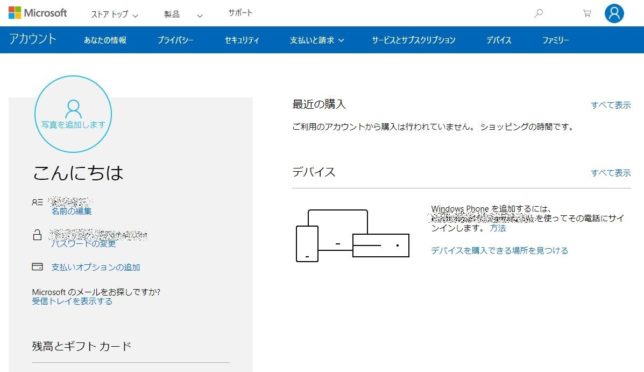 |
場合によっては、そのメールアドレスが、実在の人間によって作られたものかどうか、
悪徳業者によってパソコンで自動的に作られたものでないか、などをきちんと確認するために、キャプチャ画面 ↓↓↓ が出ることもあります。
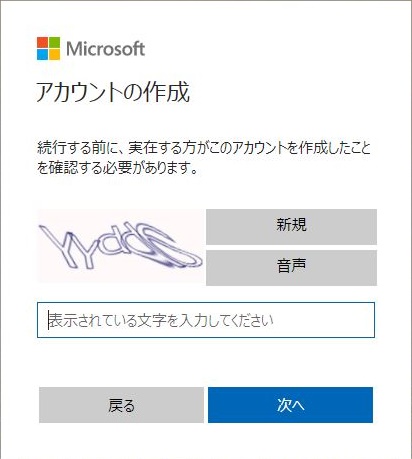 |
と、いう事で、この記事はここでおしまいです。